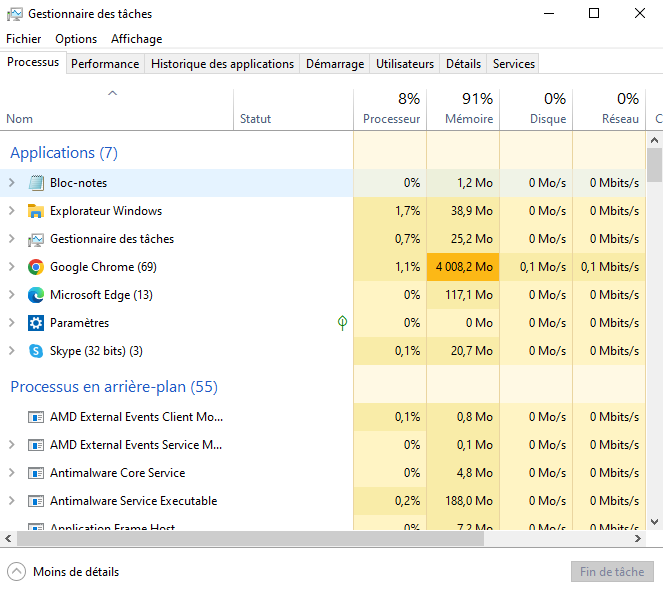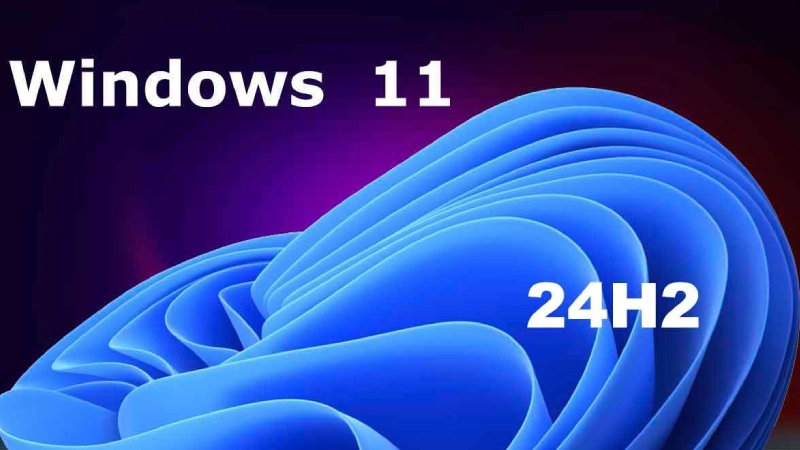
Dysfonctionnements mise à jour 24H2 de Windows 11 : Problèmes et solutions pour les entreprises
La mise à jour Windows 11 24H2 promet des avancées en sécurité, productivité et ergonomie. Mais comme souvent avec les mises à jour majeures, des bugs et incompatibilités peuvent perturber le quotidien des entreprises. Problèmes de compatibilité, ralentissements, erreurs système… autant de risques qui peuvent impacter votre infrastructure informatique et la continuité de votre activité.
Anticiper ces dysfonctionnements est essentiel. Cet article vous détaille les principaux problèmes rencontrés avec Windows 11 24H2, leurs conséquences pour votre entreprise, et surtout, les solutions pour un déploiement sécurisé.
1. Windows 11 24H2 : Les principaux dysfonctionnements recensés
1.1. Incompatibilités avec les logiciels professionnels
Certains logiciels métiers peuvent ne pas fonctionner correctement après l’installation de la mise à jour :
-
- Problèmes de lancement
- Crashs répétés
- Dysfonctionnements avec Office 365, Outlook ou Teams
Solution : Avant toute mise à jour, vérifiez la compatibilité de vos logiciels avec Windows 11 24H2 et contactez vos éditeurs pour obtenir des correctifs.
1.2. Problèmes de connexion réseau et Wi-Fi
Des déconnexions fréquentes ont été signalées, affectant :
-
- Problèmes de lancement
- Crashs répétés
- Dysfonctionnements avec Office 365, Outlook ou Teams
Solution : Assurez-vous que vos pilotes réseau sont à jour et que les paramètres de connexion n’ont pas été modifiés.
1.3. Ralentissements et surconsommation de ressources
Votre PC tourne au ralenti après la mise à jour ?
-
- Utilisation excessive du processeur
- Temps de démarrage prolongé
- Batterie des PC portables qui se vide plus vite
Solution : Optimisez les performances en vérifiant les processus en cours via le Gestionnaire des tâches et en mettant à jour vos pilotes.
1.4. Bugs graphiques et affichage anormal
Des problèmes d’affichage ont été observés :
-
- Écran noir ou clignotements
- Résolution incorrecte
Solution : Mettez à jour vos pilotes graphiques via Windows Update ou directement sur le site de votre fabricant (NVIDIA, AMD, Intel).
1.5. Erreurs système et blocages (BSOD)
Le redoutable “Blue Screen of Death” (BSOD) peut apparaître, causant un arrêt complet du système.
Solution : Effectuez une réparation du système ou restaurez la version précédente de Windows.
2. Mettez toutes les chances de votre côté avant d’installer Windows 11 24H2
2.1. Sauvegardez vos données avant toute mise à jour
Ne prenez aucun risque !
-
- Utilisez une solution de sauvegarde professionnelle
- Stockez vos fichiers sur un serveur sécurisé ou sur le cloud
2.2. Testez la mise à jour sur un poste avant un déploiement massif
Evitez les mauvaises surprises en appliquant ces bonnes pratiques :
-
- Installez Windows 11 24H2 sur une machine test
- Surveillez le bon fonctionnement des logiciels clés
- Déployez progressivement la mise à jour
2.3. Mettez à jour pilotes et logiciels en amont
Un environnement optimisé facilite la transition.
-
- Vérifiez et installez les derniers pilotes matériels
- Assurez-vous que vos logiciels métiers sont compatibles
2.4. Faites appel à des experts pour un déploiement sécurisé
Une transition en toute sérénité passe par l’accompagnement de professionnels.
COMPUTERLAND propose :
-
- Supervision informatique 24/7
- Solutions de cybersécurité avancées
- Sauvegardes et plans de reprise d’activité (PRA)
3. FAQ : Tout savoir sur Windows 11 24H2
Puis-je bloquer la mise à jour ?
Oui, via Windows Update for Business ou en désactivant les mises à jour automatiques.
Que faire si mon PC plante après la mise à jour ?
Essayez le mode sans échec, la restauration système, ou consultez un spécialiste informatique.
Windows 11 24H2 apporte des améliorations, mais aussi des risques techniques. Pour éviter les interruptions de service, une stratégie proactive et une expertise informatique sont essentielles.
Besoin d’un accompagnement sur mesure ?
COMPUTERLAND est votre allié pour un déploiement sécurisé.
Obtenez un Devis GratuitDécouvrez nos prestations